Сайт https://airsofter.world/ - airsoftorg дает вам уникальный инструмент по созданию страйкбольных игровых событий. Теперь не нужно создавать кучу форумов с правилами и обсуждениями, возится с Google формами и разгребать завалы заявок на почте. Это все в прошлом! Создать игру теперь проще простого.
Вот небольшая пошаговая инструкция:
1. Продумываем концепцию, правила и основные моменты(если забудете что-то важное, то редактор обязательно укажет на упущенный нюанс).
2. Сопоставляете свои планы с реальными возможностями. Если возможностей хватает на планы – немедленно приступайте к созданию игры!
3.1. Заходите на сайт https://airsofter.world/ - airsoftorg .com под своим аккаунтом и справа вверху увидите кнопку “Действия”. Именно она даст вам быстрый доступ к редактору игры, записи блога, созданию альбома, команды, группы и кит листа, но, для начала, испытаем редактор игры. Нажимаем «Создать игру».
3.2. Вот и он – РЕДАКТОР ИГРОВЫХ СОБЫТИЙ.
Для начала укажите как будет называться ваша игра, какой тип игры ожидает игроков(выберите из списка, то что подходит под вашу концепцию), а так же, укажите дату и время начала и окончания игры (будьте внимательны, используется буржуйский календарь, где неделя начинается с воскресенья). Так же, не оставляйте без внимания дополнительные опции:
ПРИВАТНАЯ - примочка для сбора командных тренировок. Она делает вашу игру невидимой для всех, кто не является ее участником, за нее не будет начислен рейтинг и попасть в нее можно только по приглашению организатора. ДОПУСКАЮТСЯ КОРРЕСПОНДЕНТЫ - открывает в событии не игровую сторону фотокорров. В нее можно пригласить или подать заявку. Фотокорры не получают рейтинг за игру (что сполна компенсируется вашими лайками на их фото), но игра показана в их списке посещенных игр.ТОЛЬКО КОМАНДЫ - запрещает внекомам подавать заявки на игру MILSIM - ставите, если предполагается максимальное приближение к реальным боевым действиям. Влияет на коэффициент игры. NONSTOP - ставите, если игра не предполагает пауз на поспать, покушать, перезарядится, отдохнуть или любые другие не игровые паузы. После этого, в поле "ОБ ИГРЕ" опишите канву вашей игры. Не забудьте вспомнить основные сюжетные линии, описать мотивацию для игроков и прописать основные организационные вопросы. При этом всем нужно написать все так, чтоб игроки захотели посетить вашу игру. Когда из описания получится конфетка, нажимаете кнопку «ДАЛЬШЕ».
3.3. На следующей странице вас ждет география за 7 класс. Вспоминайте, как называется страна и город где вы собираетесь проводить игру и, осторожным движением переместите указатель на карте в ту точку, где находится полигон для игры. Постарайтесь сделать это настолько точно, чтоб точка на карте совпадала с местом построения перед игрой. Так же, не поленитесь и укажите название полигона на котором собираетесь играть - выберите из списка, или, если его там не окажется, внесите название. С этим закончили - жмем кнопку «ДАЛЬШЕ».
3.4. Следующая вкладка "ПРАВИЛА И ОПИСАНИЕ" поможет вам определится с основными требованиями к игрокам. Для начала, указываем основу правил по которым будет проходить игра. Для этого есть два поля - в левом пишем название этих правил, а в правом даем ссылку на ти правила.
Чуть ниже, дописываем свои уточнения или поправки в правила. Важно дотошно все прописать. В правила вашей игры должны входить требования к участникам, основные моменты организации игры, все запреты на время игры, условия поражения участников разными видами оружия, порядок выполнения действий при ранении, попадании в оружие и смерти. Жмем кнопку «ДАЛЬШЕ».
3.5. Теперь пришло время определится с количеством и качеством сторон, подумать о балансе в общем. В этом вам поможет двух ярусная структура подчинения. Сначала вы определяетесь с количеством противоборствующих сторон (например “Блок НАТО” и “Арабы”, или “Красные”, Синие”,”Желтые”) и создаете нужное количество сторон при помощи кнопки “Добавить сторону”. Указываете их название и заполняете их подразделениями (боевыми группами). Для каждого конкретного подразделения указываете название, желаемое количество бойцов, взнос и время респавна. Закончили? Тогда можно жать кнопку «ДАЛЬШЕ».
3.6. Следующая страница с указанием дресс кода для сторон поможет вам наиболее точно сформулировать требования к экипировке каждой из сторон. Меню дресс кода в редакторе игры достаточно гибкое и позволяет вам делать не просто рекомендательный лист, а полноценный список требований. Но давайте по-порядку. Для каждой стороны есть четыре поля сортировки: БЛОК, КАТЕГОРИЯ, РОД ВОЙСК и сам КИТ ЛИСТ. По мере того как вы заполняете каждый из пунктов, меняется список предлагаемые кит листов, которые отображаются из списка одобренных администрацией. К слову, редактор дает вам массу вариантов. Если вам все равно в чем прийдут игроки - вы можете оставить поля незаполненными с пометкой "ЛЮБОЙ" во всех графах или прописать только рекомендованный блок для игроков конкретной стороны. Вы можете заполнить поля "БЛОК", "КАТЕГОРИЯ" и "РОД ВОЙСК", но не давать рекомендаций по поводу конкретного кит листа и списка экипировки, а можете создать под игру специальные кит листы со списком всех элементов экипировки бойца, которые ему будут необходимы на игре. Для этого вам нужно выбрать и нажать кнопку "создать новый кит лист" И вам тут же предложат заполнить форму того вооружения, снаряжения и формы одежды который бы вы хотели видеть на участнике за эту сторону или подразделение. А так же вставить образец в виде фотографии. Созданный вами образец сохранится в вашем архиве и вы с легкостью примените его как дрес-код на следующих играх. С этим разобрались, так что, нажимаем «ДАЛЬШЕ» и продолжаем.
3.7. На этой странице вы можете оставить визуализацию своей игры (фотобаннер, фото с полигона, где будет проходить игра или свое селфи типа ¯\_(°_o)_/¯ - простите, ничего не сделал). Загруженный в этом пункте меню банер, будет презентовать вашу игру в "карусели" на главной странице сайта и будет отображатся в шапке вашей игры. Если этого не сделать, то сайт поставит свой стандартный банер, что явно не добавит ей солидности. Потому, рекомендуем выбрать от одного до трех изображений, которые смогут передать дух игры. Загружаем их в редактор и выделяем на каждой область, которая будет видна в банере игры. Выставляем их в нужном порядке и жмем «ДАЛЬШЕ».
3.8. Вот мы и дошли до последнего пункта. В нем нам предлагается:
«ОПУБЛИКОВАТЬ ИГРУ» - после нажатия на эту кнопку, игра появиться среди других на главной странице сайта и в календаре. После публикации игру можно редактировать и вносить уточнения или изменения, догрузить фотобанер или ужесточить дресс код.“СОХРАНИТЬ ЧЕРНОВИК” - игра сохраняется, но не видна другим пользователям. У вас она появится в правом сайдбаре с особой пометкой. Полезно, когда начали создавать игру, но не успеваете закончить.“УДАЛИТЬ ИГРУ” - если, в итоге, вы передумали проводить игру или создали ее для того, чтоб протестировать работу редактора, то жмите именно на эту кнопку.
После нажатия на «ОПУБЛИКОВАТЬ ИГРУ» или “СОХРАНИТЬ ЧЕРНОВИК” вы попадете на страницу, созданной вами игры. Если вы удалили игру, то сайт перенаправит вас на главную.
Администрация сайта оставляет за собой право требовать исправления или полного удаления игры в случае ее несоответствия моральным и этическим нормам или действующему законодательству страны, где будет проводиться игра.
Ведение игры
Теперь, когда игра уже создана, ею нужно управлять и следить за тем как протекает подготовка зарегистрированных на нее игроков. Для этого в меню игры есть раздел «ОБСУЖДЕНИЕ». Кроме общего для всех чата, в нем есть закрытый чат для каждой из сторон, доступ к которому имеют ТОЛЬКО члены игровой стороны. Ни другие игроки, ни создатель игры не могут видеть, что пишут игроки в закрытом чате стороны. Так же, организатор может создать неограниченное количество закрытых и открытых чатов для обсуждения важных игровых вопросов.
Так же, вы, как создатель игры, можете оставлять объявления, которые будут появляться справа от чата.
Не для кого не секрет, что провести игру самостоятельно - крайне сложно и, почти всегда, существуют соорганизаторы - неигровые персонажи, которые помагают в проведении игры. Специально для них, мы создали неигровую сторону "СООРГАНИЗАТОРЫ". Соорганизаторов основной органзатор приглашает напрямую. Для этого, организатору следует нажать кнопку “+” под стороной "СООРГАНИЗАТОРЫ".
Соорганизаторы не будут получать игровой рейтинг, вместо этого, они получат часть организаторского рейтинга. Организаторский рейтинг делится так: если нет соорганизаторов, то организатор получает весь организаторский рейтинг. Если есть хоть один соорганизатор, то организаторский рейтинг игры делится пополам, половину получает основной организатор, создающий игру, а вторую половину делят между собой соорганизаторы.
После проведения игры, раздел «УЧАСТНИКИ» превращается в таблицу оценки игроков. Оценивает игроков основной организатор игры.
Регистрация игроков происходит после игры, посредством ручного проставления рейтинга участникам. После игры, всем участникам проставляется (-10), пока организатор игры, по своему усмотрению, вручную, не проставит каждому участвовавшему в игре игроку от (-20) до (+20) очков авторитета, которые впоследствии перемножаться на коэффициент игры.
Администрация сайта оставляет следующие пожелания в критериях оценки игроков: (-20) – игрок без объяснения причин не явился на игру, (-20– -50) – оскорбительное или хамское поведение на игре, (0) – игрок объяснил причину неявки, заранее предупредил, (+10) – стандартное начисление за участие, (+20) – за особые заслуги (качественная игра, помощь в организации, яркий запоминающийся момент, поощрение от капитана). Для ясности, к каждому исчислению или начислению необходимо оставлять комментарии с объяснениями. Без комментария исчисление или начисление не проходит. (+20) можно проставить не более чем 60% игроков, зарегистрированных на игру.
Оценивают работу организатора сами игроки. Каждому, кто был зарегистрирован на игре, по ее окончанию, приходит предложение оценить работу организатора по пяти пунктам. У каждого критерия разная «стоимость»:
Доигровая подготовка (-10 … +10)
Игровой баланс (-20 … +20)
Работа организатора в процессе игры (-10 … +10)
Все ли соответствует заявленному организатором на игру (-10 … +10)
Личное впечатление от игры в целом (-5 … +5)
От одного игрока организатор может получить максимум (+55) очков организаторского рейтинга.
Важно запомнить, что большое количество участников даст вам большой рейтинг только в случае успешного проведения игры. Если участники останутся недовольны вашей игрой, то они могут запросто пустить ваш организаторский рейтинг в минус, выставив негативную оценку. Каждый игрок может максимально опустить организаторский рейтинг организатора на (-55) за одну игру. Так же, не стоит забывать, что эта оценка тоже перемножается на коэффициент игры.
После окончания игры, общий и командные чаты закрываются для комментирования, и открывается чат отзывов и пожеланий по прошедшей игре.
Если какой-то нюанс остался не понятым – ждем в комментариях. Если все ясно – бегом организовывать игру! С чего начать – смотри пункт 1.
2 Comments
Showing 1-1 of 1 item.
05.07.2016 14:51
Здравствуйте! В данный момент, за вашей учетной запимсью не закреплена ни одна игра. После сохранения черновика игры, он будет показан справа в блоке важных обновлений с пометкой как на картинке -
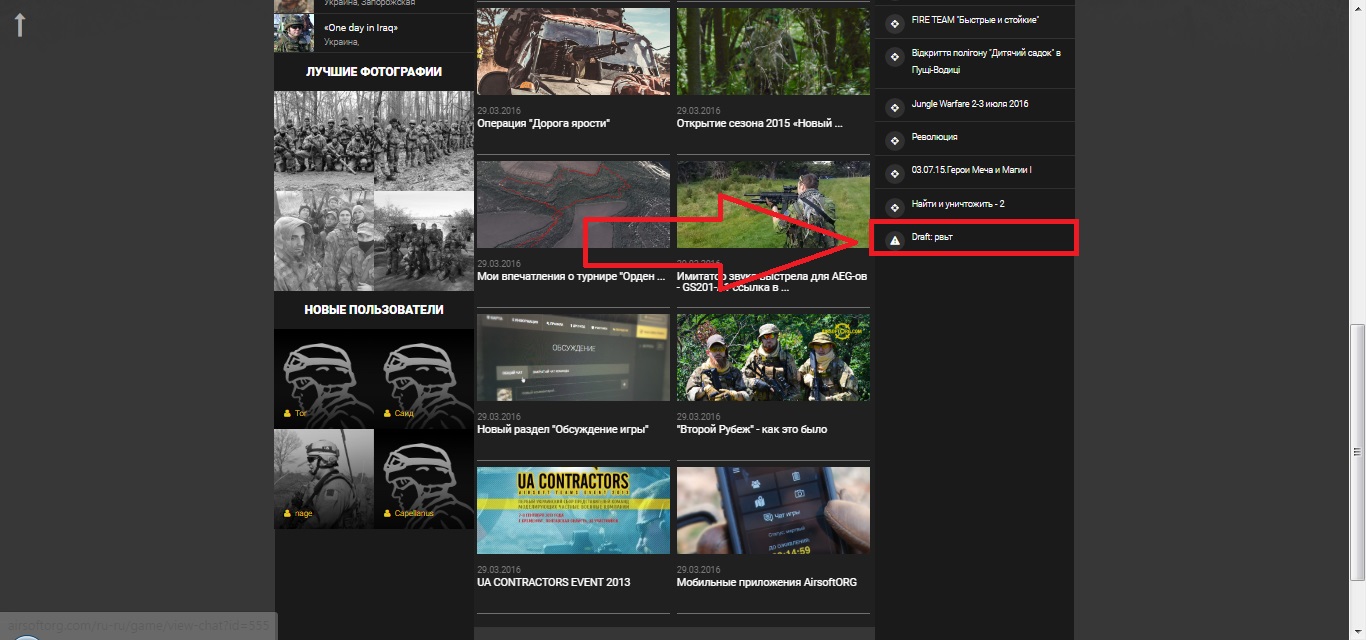
Reply

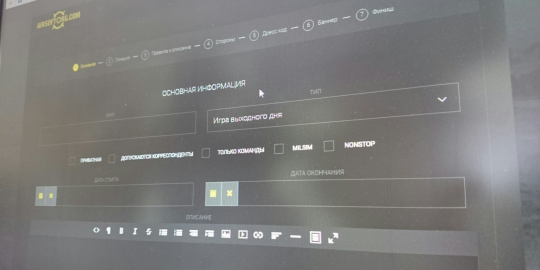
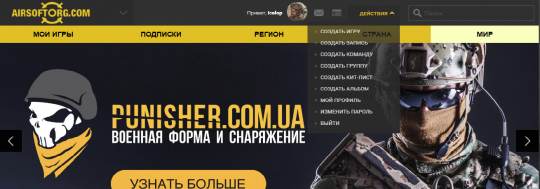
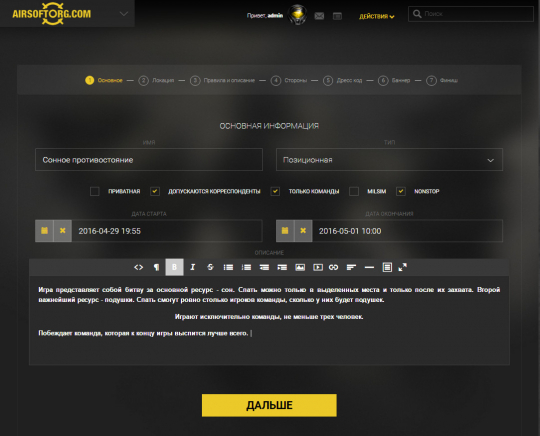
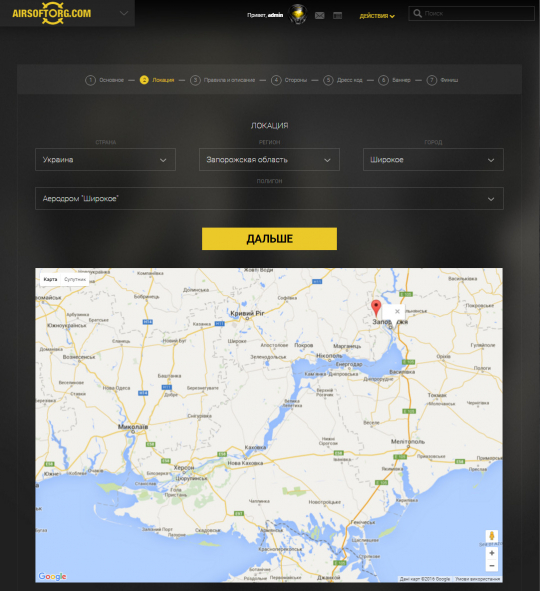
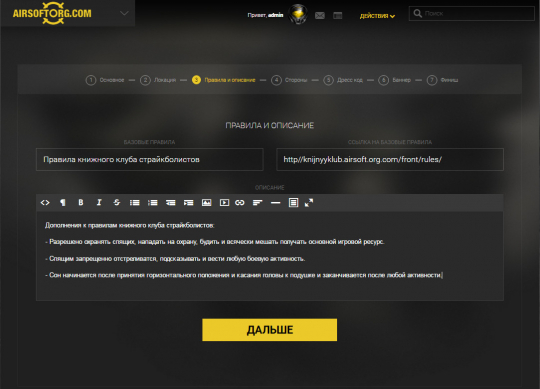
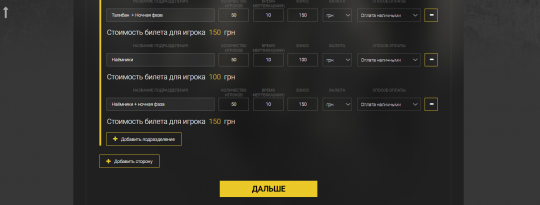
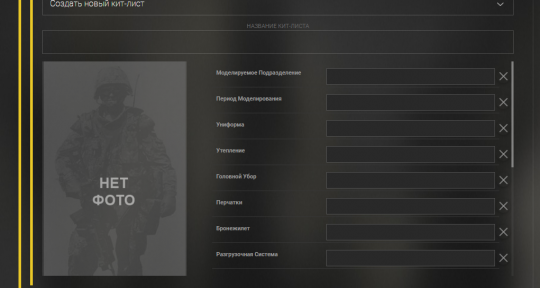
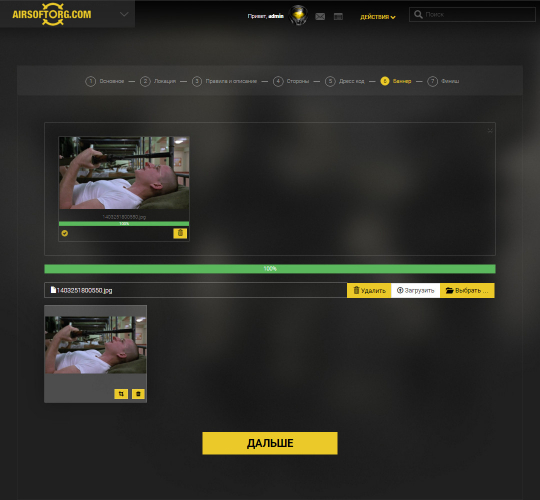
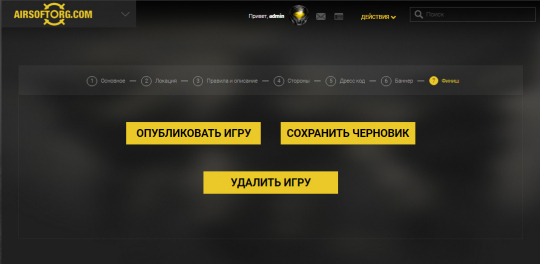
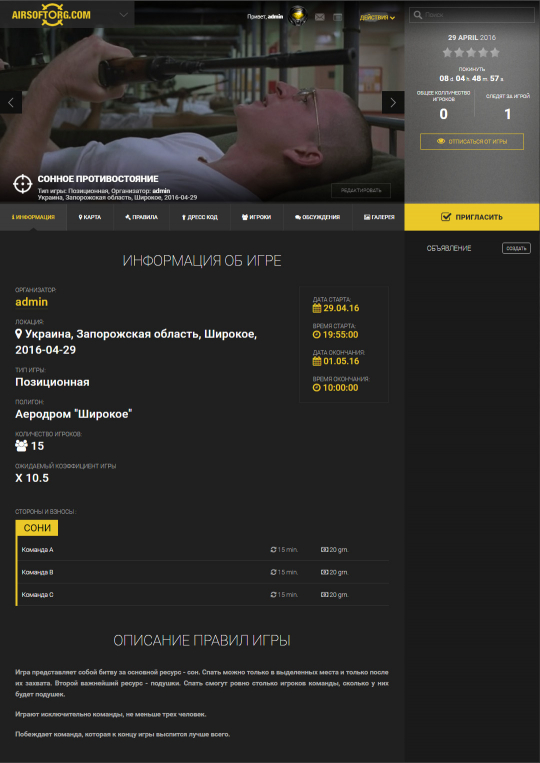
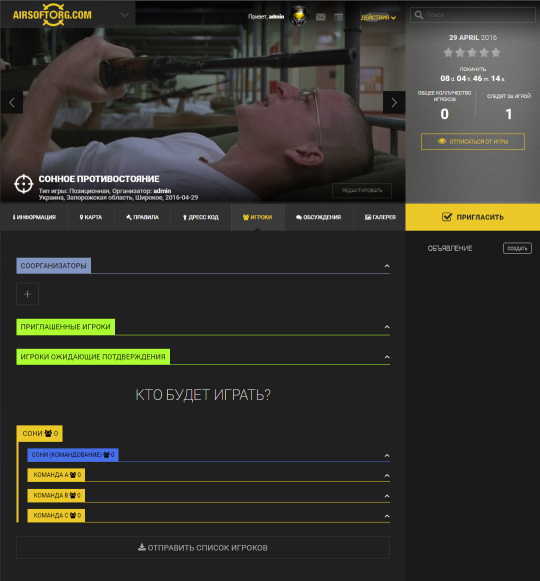

Я создал черновимк игры. Хочу в него зайти, внести правки. Нигде на моей странице нет ссылок на сохраненный черновик. Как в него зайти?